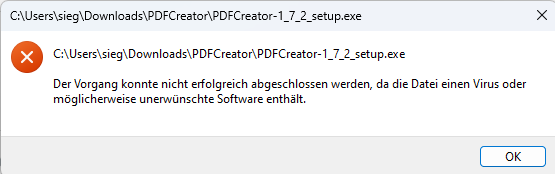
Hinweis: bevor Sie dieses Update installieren, räumen Sie etwas mehr Zeit für das Update ein, weil nach der Installation von Simoart - wo erfordert - noch die Installation von PDFCreator dazukommt.
PDFCreator ist eine Freeware von www.pdfforge.org welche seit dem Jahre 2012 in den Simosof Paketen zur Erzeugung von verschiedenen PDF-Dateien eingesetzt wird. Im Mai 2024 wurde die Version 5.2.2 erlassen und nützt die Features des .Net Framework 4.7.2. Anhand verschiedenen Tests, haben wir feststellen können, dass diese Version stabiler läuft als die Vorherige aus dem Jahr 2014.
Technisch gesehen muss die PDFCreator Schnittstelle die Druckausgabe des Simosoft-Programms auffangen und in einer PDF-Datei mit dem gewünschten Namen abspeichern. Deshalb wird die Erstellung der PDF-Dateien so gedrosselt, dass nacheinander folgende Aufrufe den PDFCreator nicht blockieren (wie es mit dem früheren PDFCreator 1.7.2 manchmal vorkam).
Ein weiterer Grund für diese Migration ist, dass in letzter Zeit die Installation von PDFCreator 1.7.2 sporadisch fälschlicherweise als Virusbeffallen identifiziert worden ist - siehe Bild
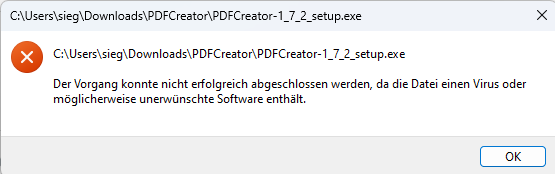
Im Gegensatz zur früheren PDFCreator Version 1.7.2, kann der PDFCreator 5.2.2 ruhig für den eigenen Gebrauch verwendet werden. Wichtig ist, dass PDFCreator nicht ausgeführt wird, wenn das Simosoft-Programm auf ihn zugreifen muss, sonst bekommen Sie vom Simosoft-Programm eine Fehlermeldung und der Vorgang wird abgebrochen. Aus diesem Grund raten wir nach wie vor ihn nicht für den eigenen Gebrauch zu benutzen und auch keine Desktopverbindung von PDFCreator auf den Desktop zu legen. Aus dem gleichen Grund, raten wir auch den PDFArchitect nicht zu installieren, denn je mehr der PDFCreator ausserhalb der Simoart verwendet wird, desto leichter bekommen Sie Probleme mit der Simoart.
PDFCreator wird nur auf jene Arbeitsplätze installiert, wo es zur Verwendung kommt: wo PDFCreator nicht gebraucht wird, muss es auch nicht in der Version 5.2.2 installiert werden. Wo PDFCreator bereits in der Version 1.7.2 installiert ist, bekommen Sie beim Start von Simoart folgende Warnmeldung.
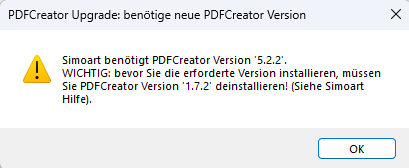
Sie müssen die vorherige Version von PDFCreator deinstallieren, bevor Sie die PDFCreator 5.2.2 installieren, ansonsten wird der Installationsprozess verlängert. Sehen Sie die Hilfe zur Installation von PDFCreator 5.2.2, wenn Sie diese Vorgabe ignoriert haben sollten.
Lesen Sie die detaillierte Installations-Anweisungen von PDFCreator Version 5.2.2 hier. Mit folgenden Link www.simo.it/InternetDownload/Tools/PDFCreator-5_2_2_setup.exe, können Sie PDFCreator auf der Stelle downloaden.
Bei der Installation von PDFCreator 5.2.2, beachten Sie folgende Experteneinstellungen. Klicken Sie auf das Zahnradsymbol, um die Experteneinstellungen anzuzeigen. Wir raten alle Einstellungen auszuklicken, weil PDFCreator nicht als Ihre Standardapplikation zur Verwaltung von PDF-Dateien verwendet werden soll - siehe Bild.
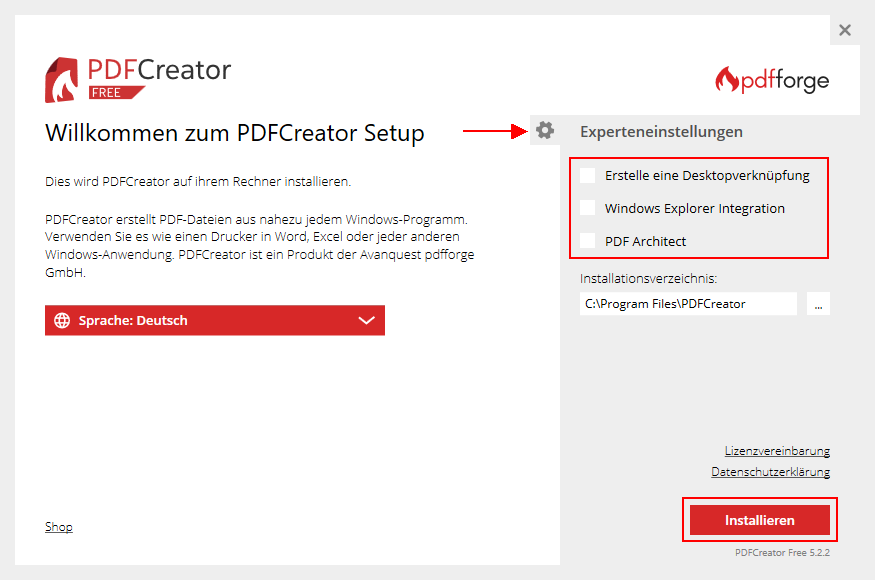
Sollte stattdessen folgendes Fenster angezeigt werden, ignorieren Sie kategorisch jede neuere Version und klicken Sie auf Nein!
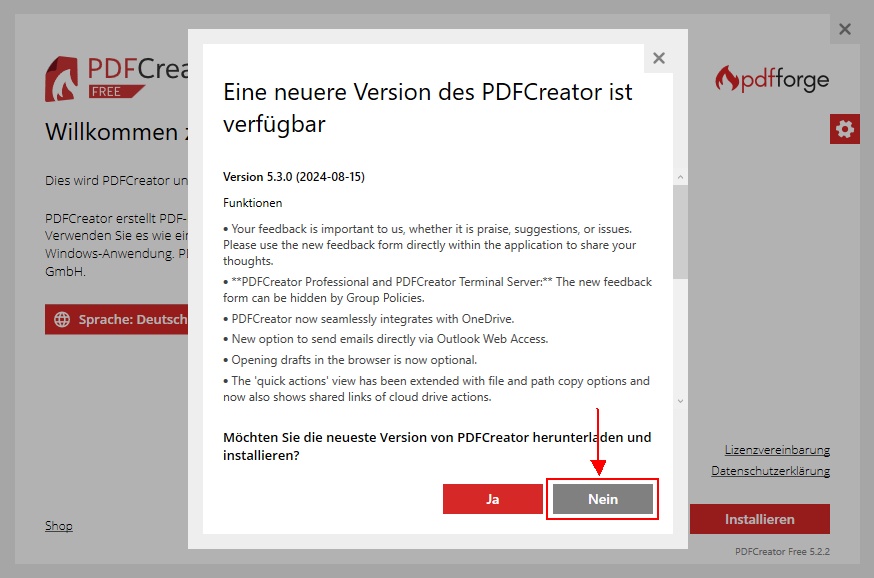
Bei der Verwendung von PDFCreator ausserhalb der Simoart wird hartnäckig auf die Installation von PDFArchitect hingewiesen, Hinweis den Sie künftig duch folgende Einstellung unterbinden können - siehe Bild.
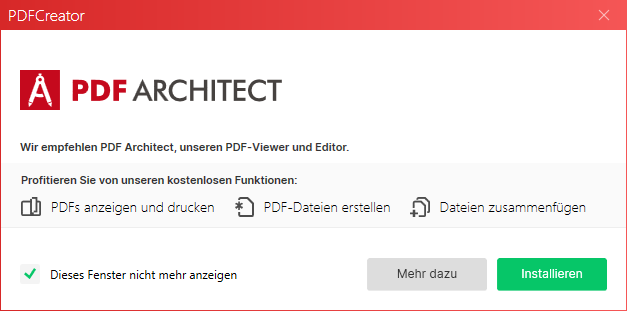
Sonst ist die Funktionalität von PDFCreator 5.2.2 dieselbe wie die von PDFCreator 1.7.2.
In PDFCreator 5.2.2 lässt sich die Qualität des generierten PDF einstellen.
Dazu starten Sie PDFCreator 5.2.2 händisch im Ordner "C:\Program Files\PDFCreator" durch Doppelklick auf die Datei "PDFCreator.exe", Die Einstellung Bildkomprimierung können Sie nach Belieben ändern wie im Bild ersichtlich.

Die E-Mails in der Simoart können nun mit einem eigebetteten Signatur-Bild versehen werden. Diese neue Funktion wird im E-Mail-Versand aller Verkaufsdokumente unterstützt. Um eingebettete Bilder zu ermöglichen, mussten die E-Mails im HTML-Format erstellt oder umgeschrieben werden.
Voraussetzung für diese neue Funktion, ist die Erfassung der Signatur-Bilder Im Simoart E-Mail-Programm "Email Texte", Raster "Email Signatur". Es können unterschiedliche Signaturen erfasst werden: ein Bild pro Operator und Firmenschild - siehe Bild. Signaturen aus reinem Text sind nicht vorgesehen.
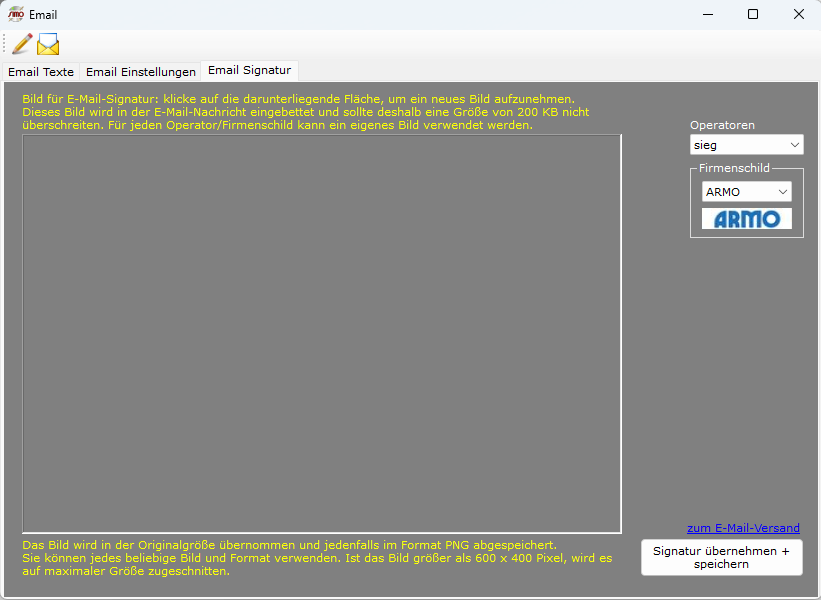
Das Bild wird in der Originalgröße übernommen: deshalb können Sie selbst die Größe und Proportion bestimmen. Das Signatur-Bild wird jedenfalls im PNG Format abgespeichert. Für die Erfassung des Signatur-Bildes können Sie jedes beliebige Bild und Format verwenden. Ist das Bild größer als 600 x 400 Pixel, wird es auf maximaler Größe zugeschnitten.
Um ein Signatur-Bild aufzunehmen, klicken Sie auf die leere Bildfläche oder auf das vorhandene Bild. Nun können Sie das gewünschte Bild wählen. Signatur-Bilder werden im versteckten Ordner "Simoart_pictures" abgespeichert. Im folgenden Bild wurden die Signatur-Dateien im Voraus hergerichtet.
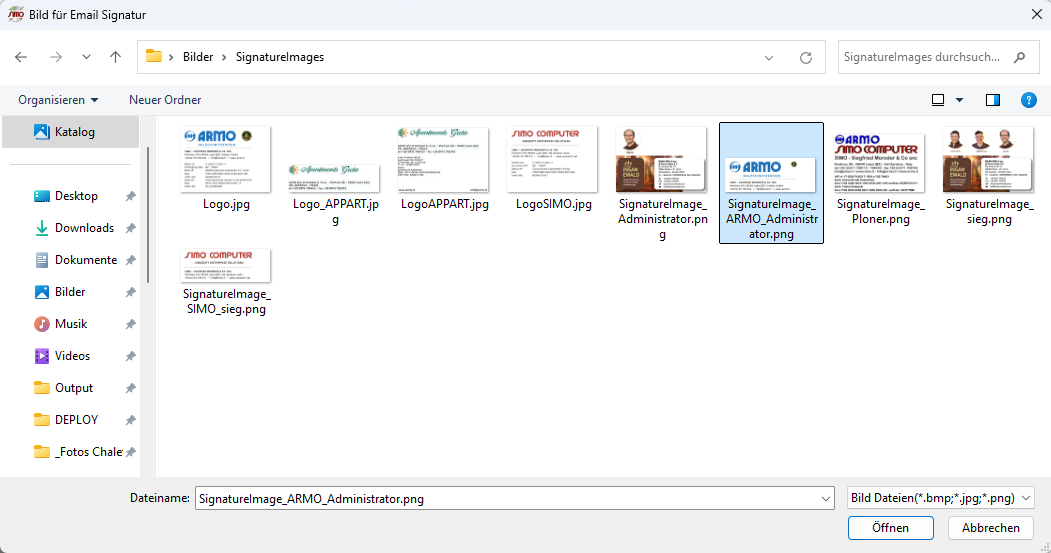
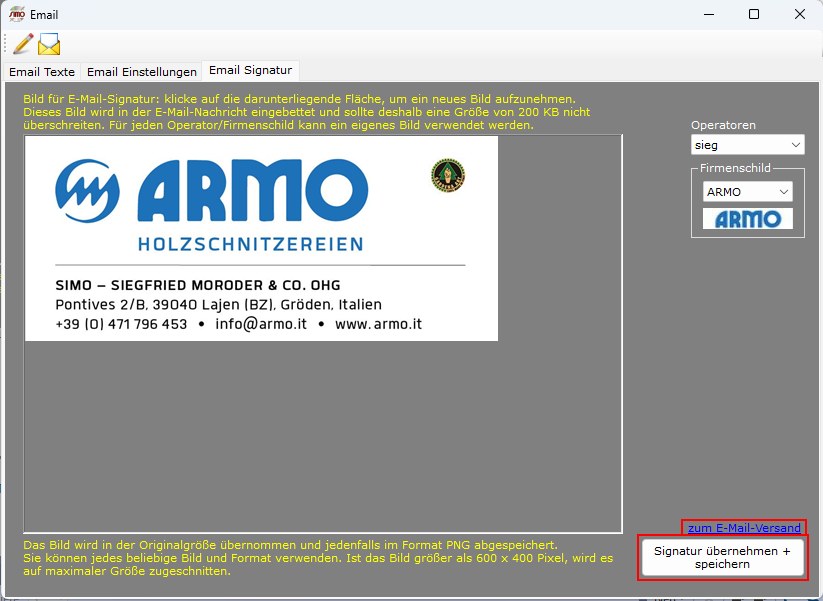
Zum Schluss bestätigen Sie die Auswahl mit "Signatur übernehmen + speichern".
Mit einem Rechtsklick auf das vorhandene Bild, können Sie die Signatur löschen.
E-Mails werden automatisch mit Signatur erstellt, wenn das "richtige" Signatur-Bild zur Verfügung steht. Unter "richtig" versteht sich das Vorhandensein einer Signatur-Datei mit dem aktuellen Operator im Datei-Namen. Für Benützer von Firmenschildern, wird zusätzlich zum Operator auch der Firmenschildname verwendet.
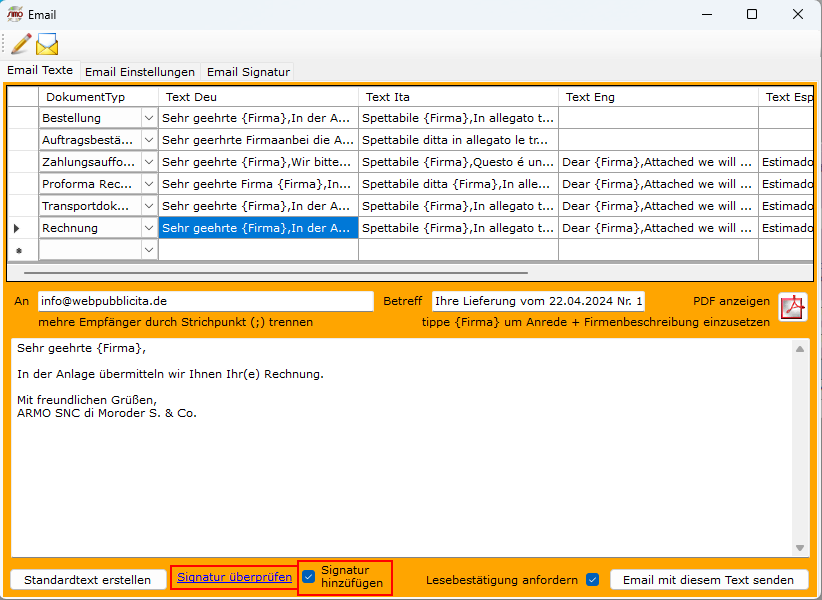
Im obigen Beispiel wurde das "richtige" Signatur-Bild gefunden, weil die Option "Signatur hinzufügen" aktiv ist. Wenn Sie fortfahren, wird die E-Mail-Nachricht erwartungsgemäß mit Signatur versendet.
Sie können aber auch, wenn gewünscht, durch Klick auf "Signatur überprüfen" das Signatur-Bild ändern - siehe roter Rahmen. Es wird das "Email Signatur" Fenster angezeigt in dem Sie noch "Operator" und "Firmenschild" neu auswählen können - siehe Bild weiter oben. In jedem Fall klicken Sie "zum E-Mail-Versand", um auf das Ausgangsfenster zurückzukehren.
Sie haben auch die Möglichkeit die E-Mail-Signatur wegzulassen. Dazu genügt es die Option "Signatur hinzufügen" auszuklicken - siehe roter Rahmen.
Hinweis: wenn das Signatur-Bild fehlt, wird eine reine Text-E-Mail generiert (anstatt der Html-E-Mail).
Sie können die gesendeten Simoart-E-Mails jederzeit im Simoart Postausgang abrufen und überprüfen. Wie üblich, können Sie die E-Mails an andere oder mehrere Empfänger weiterleiten. Eine Änderung des Betreffs (Subject) ist auch möglich - siehe grüne Rahmen.
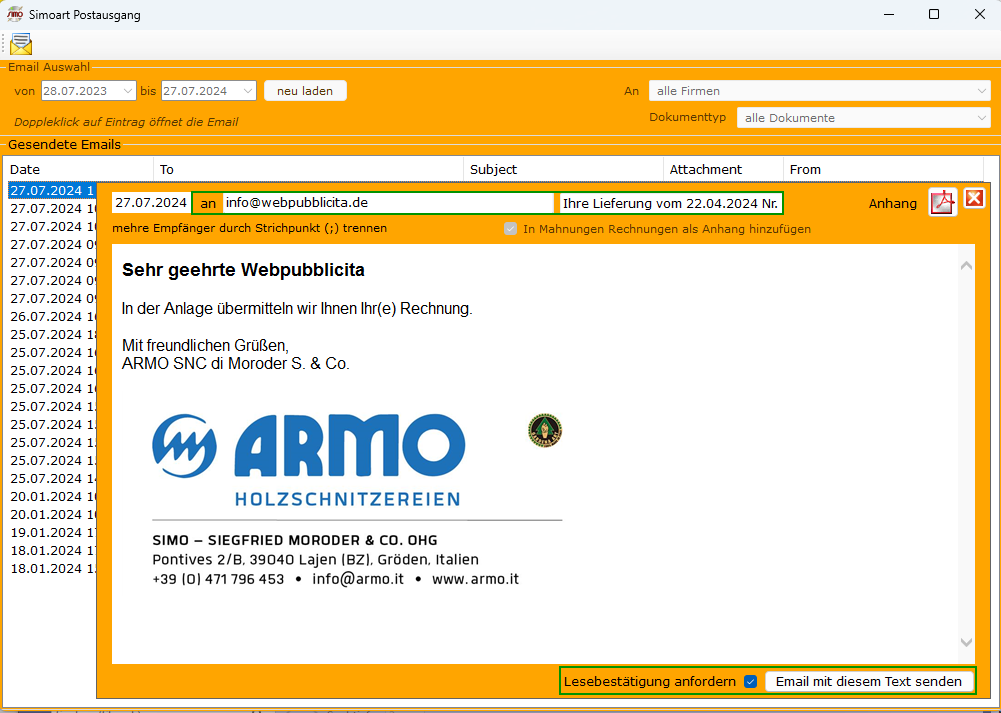
Hinweis: Im Gegensatz zu E-Mails in reinem Text-Format, sind E-Mails im Html-Format (mit eingebetteten Signatur-Bild) nicht änderbar.
Der neue Excel Preislistenexport benötigt nicht mehr Microsoft-Excel. Sie brauchen nicht mehr Microsoft-Excel oder MS-Office auf dem PC zu installieren, um die Excel-Exportdatei zu erstellen.
Mit dem Voranschreiten der Microsoft Office 365 Suite als Cloudversion mit Zugangsdaten, kann Simoart nicht mehr auf die Office-Programme Excel-Word und Outlook zugreifen, weil diese Apps auf dem PC nicht mehr wie früher installiert werden.
Für den Export von Excel-Dateien haben wird eine alternative Lösung in Simoart eingebaut. Für den Preislistenexport wurde die neue Ausgabe in Excel-CSV-Format programmiert, welche automatisch vom Exportprogramm vorgeschlagen wird, wenn Simoart Excel nicht starten kann - siehe folgende Bilder.
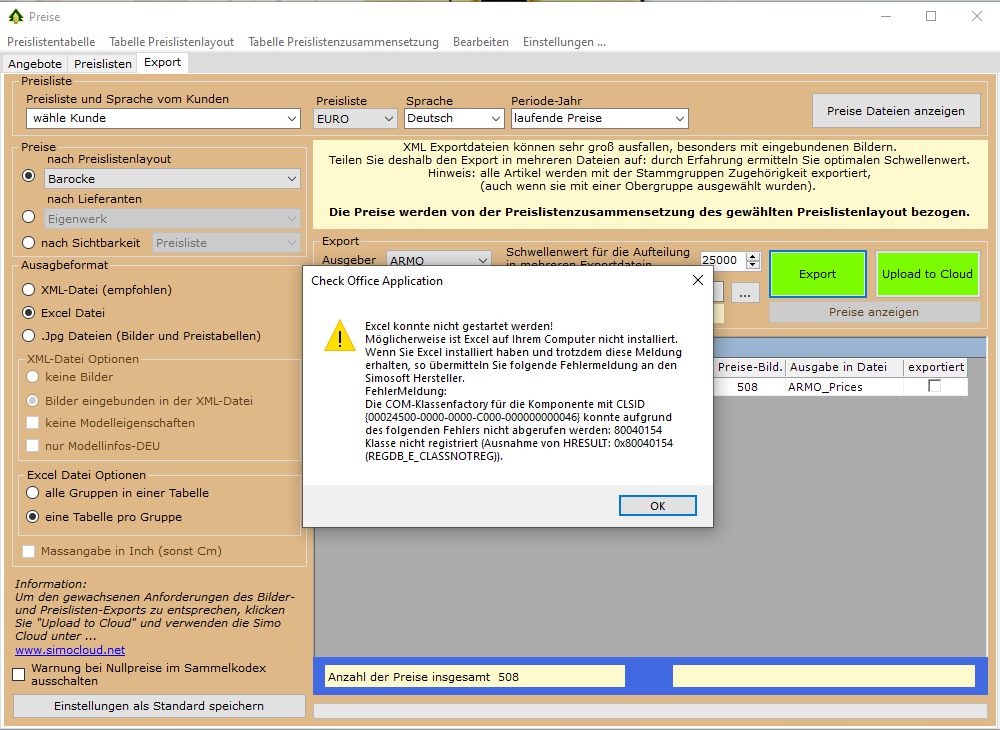

Die Excel-Export-Datei trägt die Dateiendung ".csv" (Comma separated values) und wird bei Doppelklick automatisch von Excel geöffnet. Je nach Exceleinstellung, wird folgender Hinweis ausgegeben. In unserem Fall soll die Konvertierung nicht vorgenommen werden.
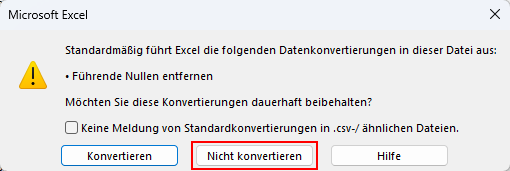
Infos zur Konvertierung: bei der Konvertierung würden Artikelkodexe wie zum Beispiel "0080" in "80", Preise wie "105,00" in "105" und Größen wie "005" in "5" umgewandelt, was absolut nicht erwünscht ist.
Infos zum Öffnen einer Excel.csv-Datei: wenn Sie eine Excel.csv-Datei nicht durch Doppelklick, sondern mit der Funktion "Öffnen" in Excel laden, so wird Sie Excel mit einem Textkonvertierungs-Assistenten in 3 Schritten begleiten: wählen Sie Dateityp = Getrennt und Trennzeichen = Semicolon (;) und Daten-Format der Spalten ModelID und SizeID = Text.
Fattura Elettronica Reminder ist eine Funktion, welche in regelmäßigen Abständen und bei Schließung von Simoart eine Meldung ausgibt wenn ausgestellte Rechnungen noch nicht an das SDI gesendet worden sind. Laut Gesetzesdekret Nr. 34/2019 müssen die Rechungen innerhalb 12 Tagen an das SDI gesendet werden. Wenn beispielsweise eine Ware am 28. September 2023 verkauft wird, kann die elektronische Rechnung am selben Tag des Vorgangs oder innerhalb der folgenden 12 Tage an das SDI gesendet werden.
Die "Fattura Elettronica Reminder" Funktion wird nun mit Erinnerungszyklen versehen. Ein Erinnerungszyklus besteht aus 6 Meldungen mit Abstand von 6 Stunden. Diesen Wert können Sie zu jeder Zeit an Ihren Bedürfnissen anpassen. Also nach 24 Stunden bekommen Sie keine weiteren Meldungen mehr, auch wenn die Rechnung(en) noch immer zu versenden sind.
Sobald die erste nicht gesendete Rechnung älter als 3 Tage wird, startet erneut ein Erinnerungszyklus. Die Anzahl der Tage kann ebenfalls den eingestellt werden und wird am Zeitraum angepasst mit welchen man üblich die Rechnungen an das SDI sendet. Wenn auch dieser Zyklus ohne Versand abläuft, startet nach weiteren 3 Tagen der Erinnerungszyklus erneut.
Bei Änderungen der Einstellungen (siehe roter Ramen im Bild), werden die Einstellungswerte bei Schliessung des Erinnerungsfenster automatisch gespeichert.
Zuletzt wurde noch jede Meldung mit einer fortlaufenden Nummerierung versehen, um eine bessere Übersicht über den gesamten Prozess zu erhalten.
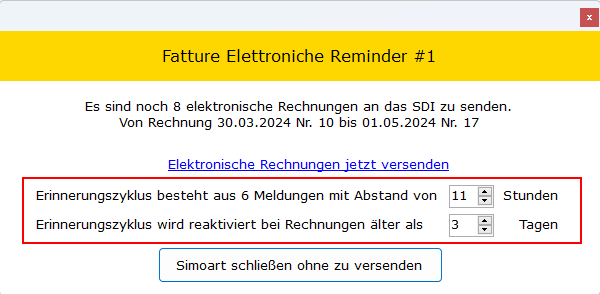
Dokumentende.